
बर्याचदा, विंडोज-आधारित संगणकांशी संवाद साधण्यासाठी लिनक्स फाइल सर्व्हर स्थानिक किंवा इतर सामान्य नेटवर्कमध्ये वापरला जातो. हे डीफॉल्ट वितरणात स्थापित केले जाऊ शकते, परंतु हे नेहमीच होत नाही, शिवाय, अशा सर्व्हरचे कॉन्फिगरेशन मानक असेल. आज आम्ही Samba नावाच्या सर्वात लोकप्रिय युटिलिटीच्या उदाहरणावर स्थापित करण्यासाठी आणि फाइल सर्व्हरचे मुख्य कॉन्फिगरेशनबद्दल सर्व काही शिकण्याची ऑफर देतो. आम्ही ही मार्गदर्शिका चरणबद्ध करू शकू जेणेकरुन नवशिक्या वापरकर्त्यांनी कारवाई करण्यासाठी आवश्यक असलेल्या सर्वांना नेव्हिगेट करणे सोपे आहे.
लिनक्समध्ये फाइल सर्व्हर स्थापित आणि कॉन्फिगर करा
आजची सामग्री लिनक्स वितरणाच्या व्यवस्थापनावर लक्ष केंद्रित केली जाईल, तर बायपास आणि विंडोज नाही, कारण आपल्याला या ओएसमध्ये सर्वात सोपा हाताळणी करावी लागेल, जेणेकरून भविष्यात सेटिंग यशस्वीरित्या आणि कोणतीही समस्या आली नाही गट कनेक्शन. उदाहरणार्थ, आम्ही विंडोज 10 आणि उबंटूचा एक गुच्छ घेतला. आपण इतर ओएस वापरल्यास, त्यांच्या अंमलबजावणीच्या वैशिष्ट्यांचे अनुसरण करा जे आपण पुढील काय पहाल ते लक्षणीय भिन्न असू नये.चरण 1: विंडोज प्री-कॉन्फिगर करा
सांबा फाइल सर्व्हर तयार करताना, विंडोज ऑपरेटिंग सिस्टमशी संबंधित काही डेटा निर्दिष्ट करणे आवश्यक आहे. याव्यतिरिक्त, विंडोज स्वतःच लिनक्ससह कनेक्शनसाठी कनेक्शन करण्याची परवानगी आवश्यक आहे, कारण प्रारंभिक कनेक्शन अवरोधित केल्या जातील. ही सर्व प्रक्रिया अनेक क्लिकसाठी अक्षरशः केली जाते आणि असे दिसतात:
- "प्रारंभ" उघडा आणि "कमांड लाइन" पासून चालवा, शोध माध्यमातून अनुप्रयोग शोधणे.
- येथे आपल्याला एक साधा नेट कॉन्फर्ट कॉन्फर्टेशन कमांड प्रविष्ट करणे आवश्यक आहे आणि एंटर की वर क्लिक करा.
- प्रदर्शित सूचीमध्ये, "वर्कस्टेशनचे डोमेन" ओळ शोधा आणि त्याचे मूल्य लक्षात ठेवा.
- पुन्हा कंसोलमध्ये, नोटपॅड सी: \ \ \ system32 \ ड्राइव्हर्स \ et \ यजमान मानक "नोटपॅड" द्वारे सुप्रसिद्ध होस्ट फाइल उघडण्यासाठी प्रविष्ट करा.
- शेवटी येथे, ओळ 192.168.0.1 Srvr1.DOMAIN.com एसआरव्हीआर 1 घाला, सांबा सह संगणकाच्या पत्त्यावर आयपी बदलून सर्व बदल जतन करा.


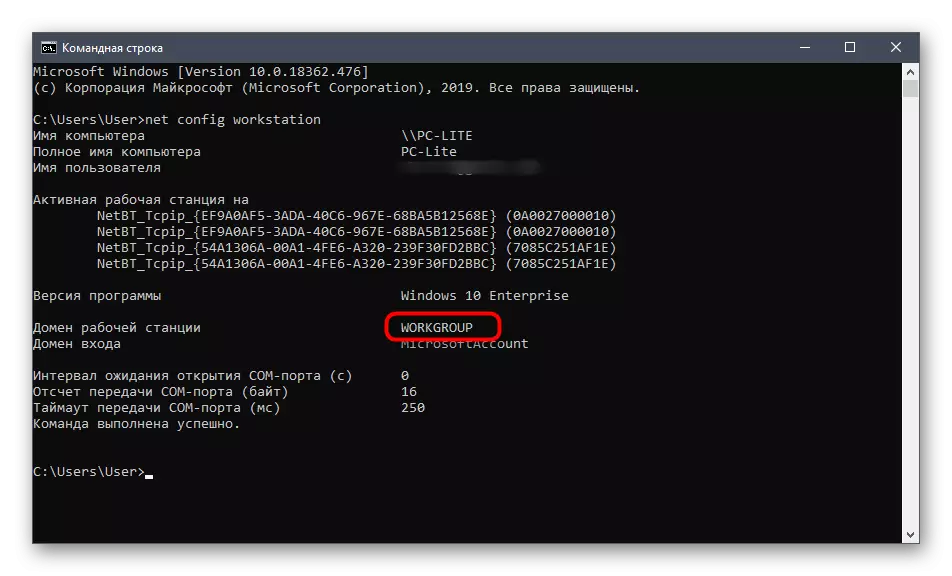


विंडोज सह या कामावर. आपण सामायिक प्रवेश आणि मुक्त फोल्डर व्यवस्थापित करण्यासाठी आपण या OS वर परत येऊ शकता, परंतु आतापर्यंत ते उपलब्ध नाही, कारण Linux मधील फाइल सर्व्हरचे कॉन्फिगरेशन अद्याप तयार केले गेले नाही. हे आम्ही खालील चरणांमध्ये करू इच्छितो.
चरण 2: लिनक्समध्ये सांबा स्थापित करणे
चला लिनक्समध्ये सांबा थेट स्थापनेसह प्रारंभ करूया. यासाठी वापरण्यासाठी आम्ही अधिकृत रेपॉजिटरीज असेल, म्हणून प्रारंभ करण्यापूर्वी, इंटरनेट कनेक्शन सक्रिय स्थितीत असल्याचे सुनिश्चित करा. त्यानंतर, खाली लिहिलेल्या सूचनांचे अनुसरण करा.
- अनुप्रयोग मेनू उघडा आणि टर्मिनल चालवा.
- येथे आपल्याला sudo apt-get install -y samba samba सामान्य पायथन-glade2 system-config-sanba आदेश प्रविष्ट करणे आवश्यक आहे. फाइल सर्व्हरसह अतिरिक्त घटक स्थापित करण्यासाठी हे जबाबदार आहे.
- संकेतशब्द लिहिताना सुपरयुझर खात्याची सत्यता पुष्टी करा. या स्ट्रिंगमध्ये प्रवेश केलेल्या वर्ण स्क्रीनवर प्रदर्शित होत नाहीत, म्हणून आपण शब्द किंवा संख्या दृश्यमान नसल्यामुळे काळजी करू नये.
- मग अभिलेख मिळविण्यासाठी आणि अनपॅक करण्याची प्रक्रिया सुरू होईल. यास काही मिनिटे लागू शकतात, या ऑपरेशन दरम्यान इतर क्रिया करणे आणि कन्सोल बंद करणे चांगले नाही. जर नवीन इनपुट लाइन दिसली असेल तर याचा अर्थ असा की स्थापना यशस्वीरित्या पूर्ण झाली आहे.


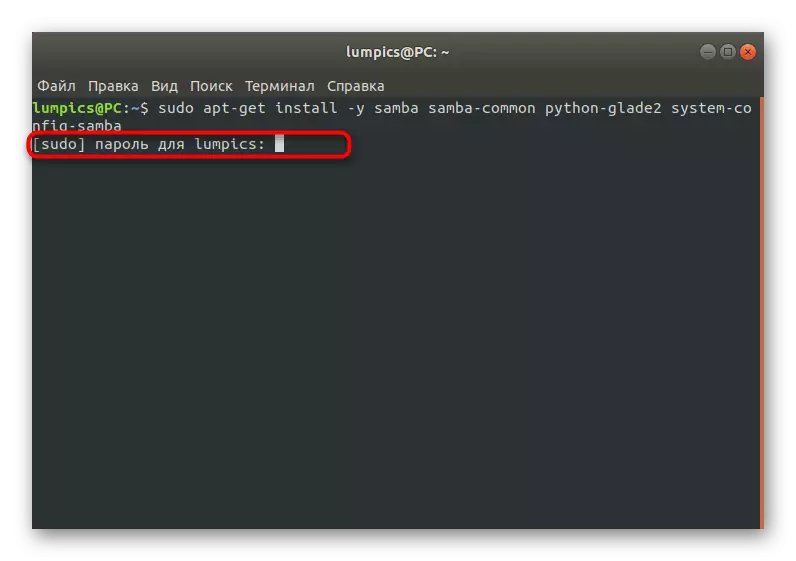
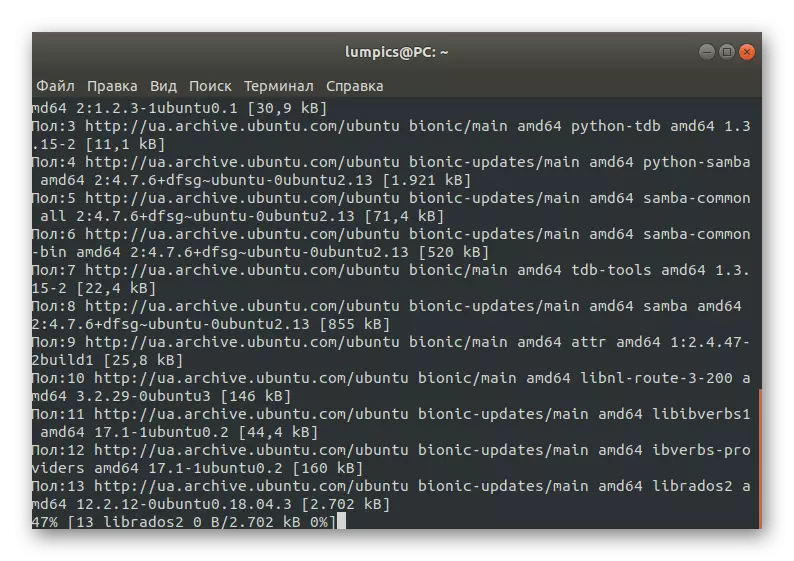
त्यास काहीही स्थापित करणे आवश्यक नाही आणि सर्व्हर स्वयंचलितपणे लॉन्च केला जाईल, जेणेकरून आपण सुरक्षितपणे त्याच्या सेटिंगवर स्विच करू शकता, जे आमच्या पुढील चरण समर्पित आहेत.
चरण 3: जागतिक सेटिंग्ज तयार करणे
सांबा स्थापित केल्यानंतर लगेच, वर्तनासाठी जबाबदार कोणतेही पॅरामीटर्स नाहीत, म्हणून आपल्याला ते स्वतः जोडणे आवश्यक आहे, कॉन्फिगरेशन फाइलमध्ये स्ट्रिंग प्रविष्ट करणे आवश्यक आहे. अनुभवहीन वापरकर्त्यांना हे कार्य पूर्ण करणे कठीण वाटू शकते. आम्ही आमचे टेम्पलेट घेण्याची ऑफर देतो, केवळ वापरकर्ता मूल्यांची जागा घेतो.
- कधीकधी कॉन्फिगरेशन फाइलमधील काही महत्वाचे पॅरामीटर्स अद्याप डीफॉल्टनुसार उपस्थित आहेत, ज्यामुळे यादृच्छिक अपयश झाल्यास ते पुनर्संचयित करण्यासाठी बॅकअप कॉपी तयार करण्याची आवश्यकता आहे. हे केवळ एक sudo mv /etc/samba/smba/smba/etc/samba/smb.conf.bak कमांड प्रविष्ट करून केले जाते.
- इतर सर्व क्रिया मजकूर संपादकाद्वारे बनविल्या जातील. या प्रकरणात इष्टतम पर्याय नॅनो आहे. जर आपल्या वितरणामध्ये हा अनुप्रयोग गहाळ असेल तर, sudo apt स्थापित नॅनो द्वारे जोडा.
- Sudo nano /etc/samba/smb.conf वापरून कॉन्फिगरेशन फाइलकडे जाण्याआधी.
- उघडलेल्या खिडकीमध्ये खाली ओळी घाला.
[ग्लोबल]
वर्कग्रुप = कार्यसमूह
सर्व्हर स्ट्रिंग =% एच सर्व्हर (सांबा, उबंटू)
नेटबीओएस नाव = उबंटू शेअर
DNS प्रॉक्सी = नाही
लॉग फाइल = /var/log/samba/log.%m
मॅक्स लॉग आकार = 1000
Passdb backend = tdbsam
युनिक्स पासवर्ड सिंक = होय
पासवड प्रोग्राम = / usr / bin / passwd%
पीएएम पासवर्ड बदल = होय
अतिथीला नकाशा = खराब वापरकर्ता
यूजरहार अतिथी = होय परवानगी द्या
- बदल जतन करण्यासाठी Ctrl + o संयोजन वापरा.
- आपल्याला फाइलचे नाव बदलण्याची आवश्यकता नाही, प्रविष्ट की वर क्लिक करण्यासाठी ते पुरेसे असेल.
- पूर्ण झाल्यावर, Ctrl + X बंद करून मजकूर संपादक बाहेर पडा.

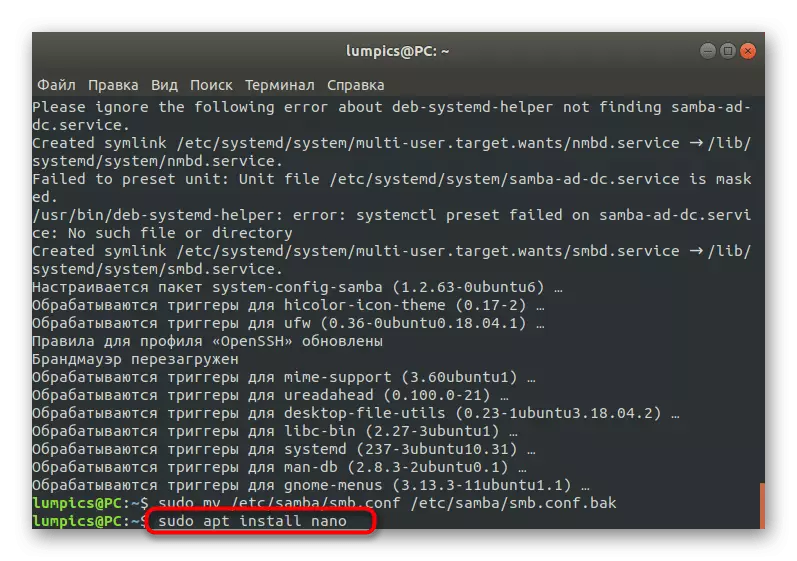





आता प्रत्येक प्रविष्ट केलेल्या प्रत्येक ओळीवर तपशीलवार राहूया जेणेकरून आपण भविष्यात कॉन्फिगर करू शकता:
- वर्क ग्रुप - काम करणार्या गटाच्या नावासाठी जबाबदार आहे. आम्ही आधीच विंडोजमध्ये शिकलो आहे आणि येथे आपल्याला समान नाव सेट करण्याची आवश्यकता आहे, कारण ते सर्व कनेक्ट केलेल्या डिव्हाइसेसवर समान असले पाहिजे.
- नेटबीओएस नाव - विंडोज डिव्हाइसवरील वर्तमान संगणकाचे नाव प्रदर्शित करण्यासाठी वापरले जाते. अनुकूल मूल्य सेट करा.
- लॉग फाइल - फाइलवरील मार्ग निर्देशीत करते जिथे अहवाल जतन केले जातील. संभाव्य त्रुटी आणि इतर माहितीबद्दल नेहमीच आपल्याला एक समान एंट्री तयार करणे आवश्यक आहे.
- Passdb बॅकएंड - संकेतशब्द संकेतशब्द निर्धारित करते. बदल न करणे आणि डीफॉल्ट राज्य सोडणे आवश्यक नाही.
- युनिक्स पासवर्ड सिंक - सक्रिय करताना संकेतशब्द सिंक्रोनाइझेशन करते.
- अतिथींना नकाशा - विशिष्ट प्रोफाइलमध्ये अतिथी स्तरावर प्रवेश प्रदान करण्यासाठी जबाबदार आहे. जर मूल्य खराब वापरकर्ता स्थितीवर सेट केले असेल, तर हे सेटिंग गैर-अस्तित्व वापरकर्त्यांसाठी लागू केले जाते, खराब संकेतशब्द - चुकीचा संकेतशब्द इनपुटसह आणि कधीही नाही.
खरं तर, सांबाकडे अधिक जागतिक मापदंड आहेत आणि ग्राफिकल इंटरफेस लागू केले आहे. या सर्व सेटिंग्जमध्ये आपल्याला स्वारस्य असल्यास, आम्ही त्यांना त्यांच्याबद्दल अधिक तपशीलवार जाणून घेण्यासाठी अधिकृत दस्तऐवजाचा संदर्भ घेण्यासाठी सल्ला देतो, कारण या लेखात सर्व माहिती तंदुरुस्त नाही तसेच त्या सर्व आजच्या विषयाशी संबंधित नाही.
चरण 4: सार्वजनिक फोल्डर तयार करणे
फाइल सर्व्हर वापरुन वापरकर्त्यांच्या जवळजवळ प्रत्येक गटासाठी, सार्वजनिक फोल्डर असणे महत्वाचे आहे जे आपण पूर्वी अधिकृततेशिवाय प्रवेश करू शकता. डीफॉल्टनुसार, अशी निर्देशिका अनुपस्थित आहे, म्हणून आम्ही ते स्वतः तयार करण्याचा प्रस्ताव देतो, जे काही मिनिटांत अक्षरशः केले जाते.
- टर्मिनल चालवा आणि नवीन फोल्डर तयार करण्यासाठी तेथे sudo mkdir-p / samba / allacess प्रविष्ट करा. तिचे नाव आपण कोणत्याही आरामदायक बदलू शकता.
- ही क्रिया सुडोच्या वितर्काने केली जाते, याचा अर्थ असा आहे की आपल्याला खात्याची पुष्टी करण्यासाठी एक संकेतशब्द प्रविष्ट करावा लागेल.
- तयार केलेल्या निर्देशिकेसाठी सामायिक प्रवेश सेट अप केल्यानंतर. सुरुवातीला आम्ही सीडी / सांबा मार्गे सांबा रूटवर जातो.
- आता sudo chmod -r 0755 Allaccess कमांड घाला आणि एंटर वर क्लिक करा.
- आपल्याला दुसर्या sudo chown -er निर्दिष्ट करण्याची आवश्यकता असेल: Nogroup Abalackess /, जे पूर्णपणे सर्व खात्यांमध्ये प्रवेश प्रदान करण्यासाठी जबाबदार आहे.
- हे कॉन्फिगरेशन फाइलमध्ये सर्व बदल करणे राहते. सूडो नॅनो /etc/samba/sm.conf वापरून मजकूर संपादकाद्वारे ते चालवा.
- येथे सर्व्हर वर्तन नियमांच्या परिभाषासाठी जबाबदार असलेल्या ब्लॉक खाली घाला. आम्ही प्रत्येक ओळीच्या अर्थाविषयी थोड्या वेळाने देखील बोलू.
Allackess]
Path = / samba / allaccess
ब्राउझ करण्यायोग्य = होय.
लिहिण्यायोग्य = होय.
अतिथी ओके = होय
फक्त वाचा = नाही
- बदल जतन करा आणि विशेषतः नामित हॉटकी वापरून मजकूर संपादक बंद करा.
- Sudo Systemctl द्वारे सर्व्हर रीस्टार्ट सांबा रीस्टार्ट करा जेणेकरून वर्तमान सेटिंग्ज बल मध्ये प्रवेश करतात.

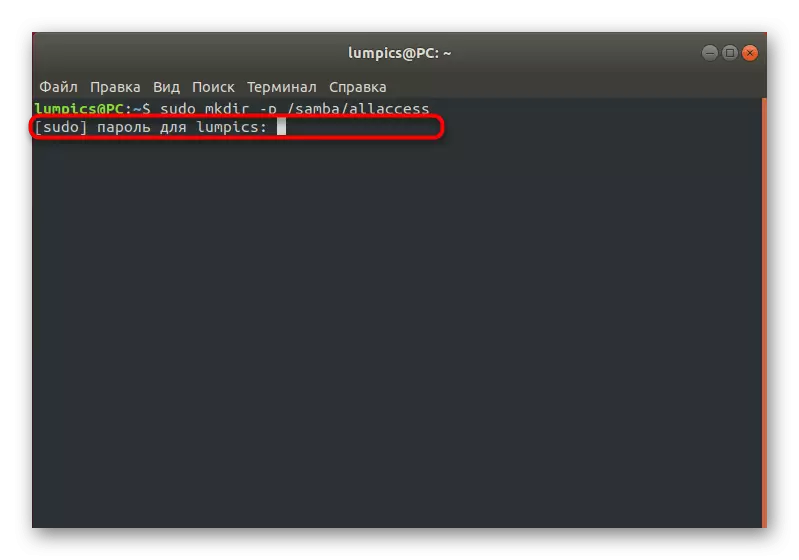
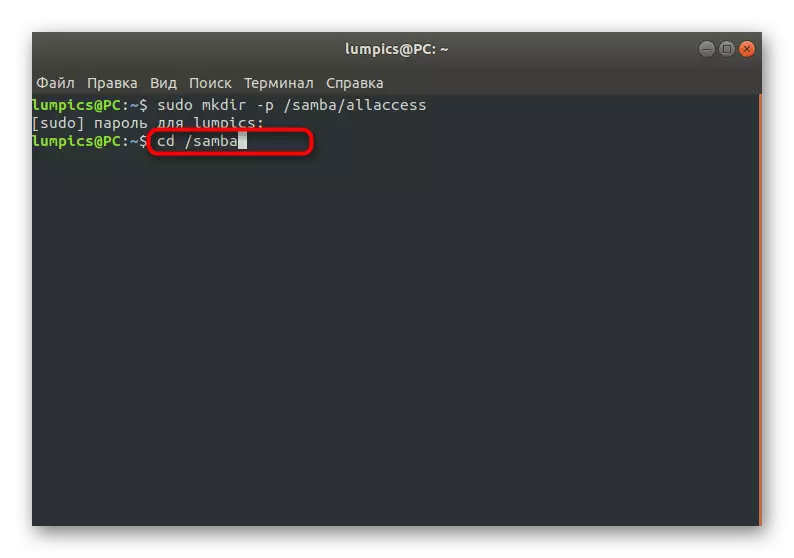






विंडोज मधील तयार केलेल्या निर्देशिकेमध्ये प्रवेश तपासत आहे \\ srvr1 \ Alancess स्विच करून केले जाते. आता, त्याच उदाहरणाद्वारे आम्ही मागील टप्प्यात नेतृत्व करतो, आम्ही स्थापित केलेल्या प्रत्येक पॅरामीटरचे मूल्य विश्लेषण करतो:
- मार्ग आपण मूल्यांवरून पाहता तेव्हा तयार केलेल्या सार्वजनिक निर्देशिकेचा मार्ग येथे निर्दिष्ट केला आहे.
- ब्राउझर. हे पॅरामीटर परवानगी असलेल्या यादीत निर्देशिका प्रदर्शित करण्यासाठी जबाबदार आहे.
- लिहिण्यायोग्य. आपण या फोल्डरमधील प्रविष्ट्या तयार करण्याची परवानगी देऊ इच्छित असल्यास होय चे मूल्य चिन्हांकित करा.
- अतिथी ठीक आहे. हे स्ट्रिंग अतिथींसाठी जबाबदार आहे.
- फक्त वाचा. आपल्याला या वाक्यांशाचे भाषांतर माहित असल्यास, आपण पॅरामीटर सक्रिय केल्यास आपल्याला आधीपासून माहित आहे. निर्दिष्ट निर्देशिकेसाठी वाचनीय-केवळ गुणधर्मांसाठी हे जबाबदार आहे.
चरण 5: एक सुरक्षित सार्वजनिक फोल्डर तयार करणे
आमच्या आजच्या लेखाच्या शेवटच्या टप्प्याप्रमाणे, आम्ही सामायिक प्रवेशासाठी एक सुरक्षित निर्देशिका तयार करण्याचे उदाहरण ठरविण्याचा निर्णय घेतला. मागील चरणात, अनामित फोल्डर कसे तयार केले आहे याबद्दल आधीपासून वर्णन केले गेले आहे, परंतु त्यांचे नुकसान संरक्षणाची अनुपस्थिती आहे, म्हणून बहुतेक बाबतीत वापरकर्ते सुरक्षित निर्देशिकांसह कार्य करण्यास प्राधान्य देतात आणि त्यांची निर्मिती अशा प्रकारे केली जाते:
- सूडो एमकेडीआयआर-पी / सांबा / अॅलॅकेस / सुरक्षित) द्वारे समान तत्त्वावर निर्देशिका तयार करा.
- आपण अंदाज करू शकता म्हणून, सुपरयुझर पासवर्ड प्रविष्ट करुन या कारवाईस देखील पुष्टी केली पाहिजे.
- त्यानंतर, एक गट तयार करा जेथे वापरकर्त्यांना Sudo AddGroup सुरक्षित संस्कृती लिहिल्या जातील.
- सुरक्षित निर्देशिकेच्या स्थानावर नेव्हिगेट करणे, सीडी / सांबा / अॅलॅकेस निर्दिष्ट करणे.
- येथे, Sudo Chown -r रिचर्ड लिहिून वापरकर्त्यांसाठी अधिकार निर्दिष्ट करा: सुरक्षितगूर सुरक्षित. रिचर्डला इच्छित खात्याच्या नावावर पुनर्स्थित करा.
- दुसरी सुरक्षा टीम असे दिसते: sudo chmod -r 0770 सुरक्षित /.
- तेथे कॉन्फिगरेशन फाइल उघडून आणि परिचित आदेश sudo nano /etc/samba/sm.conf लिहिून मजकूर संपादकावर जा.
- खाली निर्दिष्ट ब्लॉक घाला आणि बदल जतन करा.
[सुरक्षित]
Path = / samba / allaccess / सुरक्षित
वैध वापरकर्ते = @ securedgroup
अतिथी ओके = नाही
लिहिण्यायोग्य = होय.
ब्राउझ करण्यायोग्य = होय.
- Sudo Usermod-a -g सुरक्षित ग्रुप रिचर्ड संरक्षित गट मध्ये वापरकर्ता जोडा. निर्दिष्ट खाते अस्तित्वात नसल्यास, आपल्याला योग्य सूचना प्राप्त होईल.
- Sudo SMBPSSWD -A रिचर्डद्वारे प्रवेश उघडण्यासाठी एक संकेतशब्द तयार होईल.
- नवीन स्ट्रिंगवर सुरक्षा की प्रविष्ट करा आणि नंतर याची पुष्टी करा.



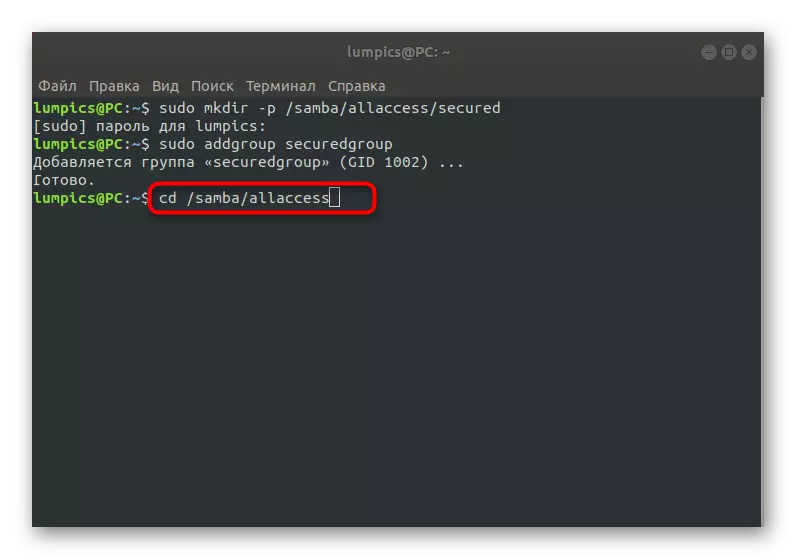

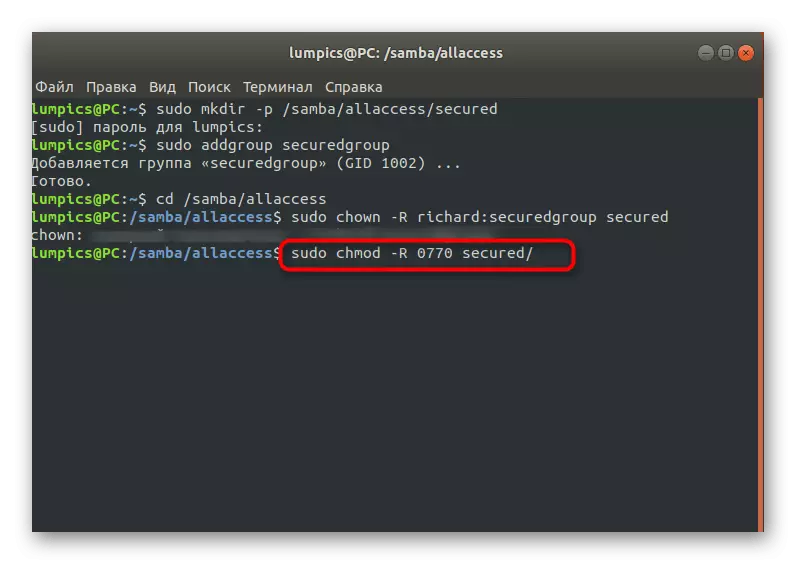
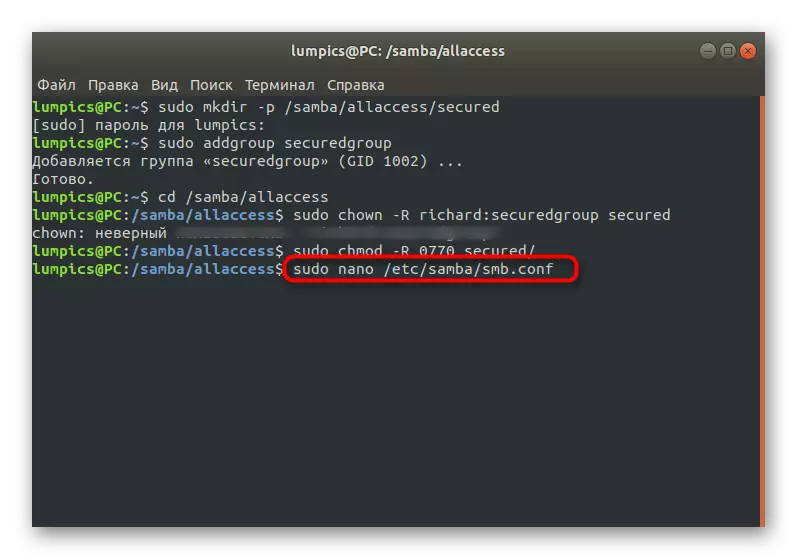
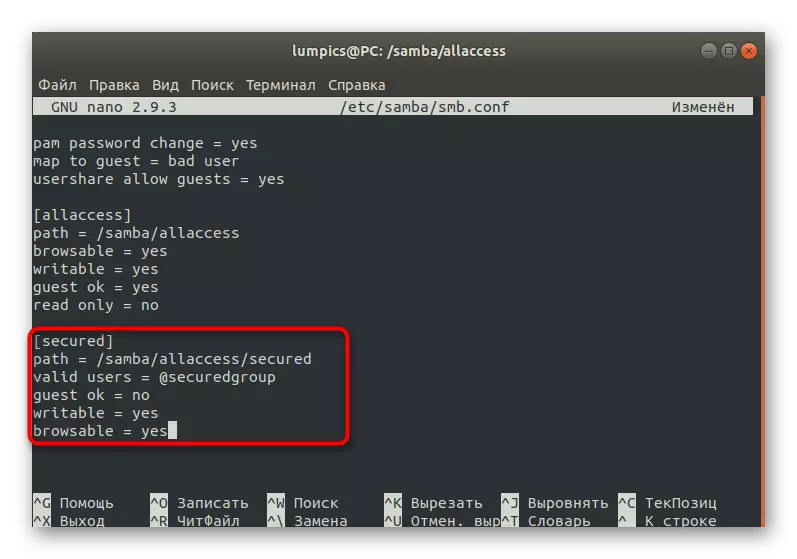

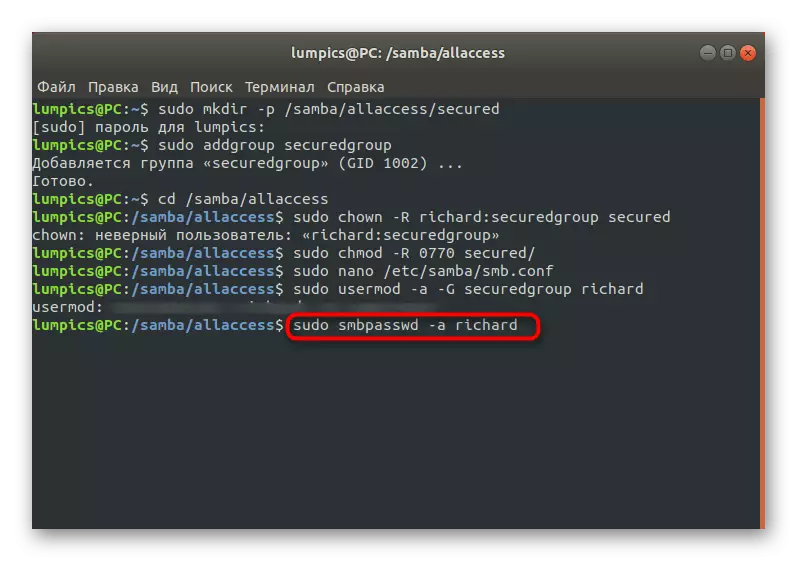

सर्व बदल केल्यानंतर, सर्व्हर रीबूट करणे विसरू नका जेणेकरून ते सर्व प्रभावी होतील. त्याचप्रमाणे, त्यांच्यासाठी विशिष्ट पॅरामीटर्स समायोजित करुन आपण अमर्यादित संरक्षित सार्वजनिक फोल्डर तयार करू शकता.
आज आम्ही Samba द्वारे चरण-दर-चरण कॉन्फिगरेशन मॅन्युअलच्या उदाहरणावर Linux साठी फाइल सर्व्हर हाताळले आहे. आता आपण ठरवू शकता की अशी योजना सामान्य प्रवेश प्रदान करण्यासाठी योग्य आहे किंवा अधिक योग्य सेटिंग्ज प्रदान करण्यास सक्षम दुसरा साधन शोधण्यासाठी अर्थपूर्ण आहे.
